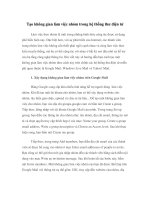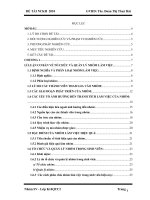LÀM VIỆC NHÓM (WORKSETS) TRONG REVIT
Bạn đang xem bản rút gọn của tài liệu. Xem và tải ngay bản đầy đủ của tài liệu tại đây (10.35 MB, 35 trang )
Hướng dẫn: Nguyễn Hoàng Anh
Home: />
LÀM VIỆC NHÓM
Hướng dẫn: Nguyễn Hoàng Anh
Home: www.facebook.com\hoanganhtraining
Company: www.huytraining.com
Lợi ích của Worksets:
• Một dự án lớn có thể chia nhỏ thành các phần để quản lý.
• Mỗi thành viên trong nhóm dự án có thể được phân công một
Workset nhằm giao cho họ chịu trách nhiệm độc lập một phần
của công việc.
• Khi mở một dự án, người dùng có thể quyết định Workset nào
được mở
• Kỷ luật có thể thực hiện một cách độc lập từ người này sang
người khác thông qua việc tạo nên các nguyên tắc cụ thể trong
các Workset trong cùng một dự án (điển hình trong công ty
AE)
• Hiển thị của một Workset có thể điều khiển qua từng view.
Company: www.huytraining.com
1
Hướng dẫn: Nguyễn Hoàng Anh
Home: />
Hạn chế của Worksets:
• Thường xuyên liên tục tải lại từ file trung tâm.
• Chỉnh sửa các yêu cầu phải được công nhận, cả bằng lời nói
và điện tử.
• Ai cũng có thể tạo ra một Workset.
• Các thành viên trong đội Worksets phải cập nhật vào cuối
ngày để đảm bảo các dự án vẫn di chuyển về phía trước,
ngay cả những ngày nghỉ hoặc đi ngã bệnh.
Hạn chế của Worksets
Company: www.huytraining.com
2
Hướng dẫn: Nguyễn Hoàng Anh
Home: />
Giải thích từ vựng của Worksharing
• Central File: một kho chứa dữ liệu dự án chính gồm tất cả các dữ liệu mô hình công trình được chia nhỏ
thành các khu vực logic mà được tạo và lưu trữ trong một vị trí chia sẻ nào đó trên mạng để nhiều hơn một
người có thể cùng làm việc trên dự án đó.
• Local File: Một bản sao của Central file được lưu trên một máy trạm của thành viên trong nhóm dự án hoặc
một vị trí nào đó trên mạng. Tệp này đóng vai trò như một cơ cấu liên kết để làm việc trên Central file
• Workset: Một tập hợp của các thành phần có thể chỉnh sửa bởi duy nhất bởi một thành viên nhóm dự án tại
một thời điểm.
• Element Borrowing: (mượn thành phần) một tiến trình có thể cho phép một thành viên nhóm dự án điều
chỉnh một thành phần (element) thông qua hoặc không kiểm tra một Workset. Element borrowing diễn ra một
cách tự động khi một thành viên nhóm dự án chọn một thành phần để hiệu chỉnh tùy vào việc đối tượng đó
không thuộc về hay “được mượn” bởi ai khác trong nhóm dự án chưa. Các đối tượng mà thuộc sử dụng bởi
những thành viên khác trong nhóm sẽ không được mở để “cho mượn”
• Editing Requests: Khi một thành phần được chỉnh sửa bởi một thành viên nhóm dự án khác, người này duy
trì quyền chỉnh sửa đối với những thành phần này. Bởi vậy mà khi một thành viên khác trong nhóm dự án
muốn chỉnh sửa một thành phần bị quản lý, anh ta phải gửi một yêu cầu tới người đang quản lý thành phần để
được cấp phép chỉnh sửa thành phần đó.
Xem xét khi tạo Worksets:
• Kích thước dự án.
• Kích cỡ của các nhóm dự án.
• Các thành viên của đội tuyển vai trò (làm mẫu hoặc soạn
thảo, kiến trúc hoặc MEP, vv).
• Lập kế hoạch cẩn thận với đội ngũ làm thế nào xây dựng các
mô hình sẽ được chỉ định và được chia nhỏ thành Worksets
đơn giản và hợp lý.
Company: www.huytraining.com
3
Hướng dẫn: Nguyễn Hoàng Anh
Home: />
Cơ chế hoạt động của Worksharing
• 1. Một người khởi tạo một dự án và bắt đầu xác lập những thông tin và hình học ban đầu. Mô hình tham số công trình
được phát triển hướng tới một điểm chắc chắn
• 2. Sau đó, những người khác yêu cầu và worksharing được thiết lập cho dự án
• 3. Revit tự động phân công những thành phần khác nhau của dự án cho các các Workset logic
• 4. Sau đó tệp tin được lưu lại như là một Central file đối với hệ thống mạng, và một hậu tố "-central" được gắn với
tệp tin này nhằm xác định rõ ràng.
• 5. Khi đó các thành viên sẽ lưu tệp Central file thành Local file trên máy tính của họ hoặc trên mạng chung và đổi
tên tệp với một hậu tố như "-bknittle"
• 6. Những Workset phụ có thể được tạo trong Local file của người dùng nhằm tập hợp các thành phần công trình
thành các nhóm logic
• 7. Người dùng thực hiện các điều chỉnh thông qua cơ chế Element Borrowing hoặc trả về một Workset thông qua
Local file của họ. Element borrowing trong một Workset được kiểm tra bởi một thành viên khác trong nhóm có thể
được thực hiện thông qua Editing Requests
• 8.Mỗi thành viên của nhóm tạo tệp Local file thông thường và cũng lưu nó tới tệp Central file trong cả ngày
• 9. Mỗi thành viên nhóm nạp lại tệp Central file nhằm đồng bộ lên tệp Local file của họ.
• 10. Người dùng với những Workset được kiểm tra có thể bỏ quyền quản lý của mình bất cứ khi nào
SƠ ĐỒ HOẠT ĐỘNG WORKSET
-
WORKSHARING
PROJECT
TEAM 1
TEAM 2
……
LOCAL
SAVE AS …
SAVE AS …
WORKS
ET
CENTRAL
BACK
UP
Company: www.huytraining.com
LOCAL
LOCAL
4
Hướng dẫn: Nguyễn Hoàng Anh
Home: />
Cơ chế hoạt động của Worksharing
Cơ chế hoạt động của Worksharing
Company: www.huytraining.com
5
Hướng dẫn: Nguyễn Hoàng Anh
Home: />
BẢNG LỆNH
1- Nhóm quản lý,phân quyền (worksets):định nghĩa ,phân nhóm và thiết lập các biến
phân quyền trên nhóm.
2- Nhóm đồng bộ dữ liệu (synchronize)kiểm soát sự đồng bộ giữ liệu của file thành
viên trên file trung tâm (central)
3- Kiểm soát nhóm dữ liệu liên kết (coordinate)kiểm soát giữ liệu liên kết giữa các
filelink nghĩa là kiểm tra sự đồng bộ trong hệ thống nhiều file được link với nhau
WORSHARING
Cảnh báo khi chuyển qua Worksharing
thì không trở lại được nữa
Có thể sử dụng thủ thuật để file
Worksharing trở thành file Revit bình
thường để gửi cho khách hàng
Mặc định worksets cho lưới trục
Dịch chuyển các đối tượng vừa vẽ vào
workset đầu tiên
Company: www.huytraining.com
6
Hướng dẫn: Nguyễn Hoàng Anh
Mở file
Home: />
Detach from Central: mở file Central mới
Create New Local: mở file Central để lưu thành file local
Không chọn: mở trục tiếp file Central
Chế độ người dùng Diễn giải
All
Mở tất cả worksets trong mô hình chính (nặng máy)
Editable
Mở tất cả Worksets có thể chỉnh sửa được
Last Viewed
Mở ở chế độ Worksets cuối cùng khi lưu file (nếu lần đầu tiên mở thì
tất cả các worksets đều mở)
Specify
Mở ở chế độ người dùng bất kỳ. Khi mở hộp thoại lựa chọn chế độ
người sử dụng sẽ mở để lựa chọn,
BẢNG THÔNG SỐ CỦA WORKSET
1
3
4
2
6
5
7
13
14
15
16
17
18
8
11
9
10
12
Company: www.huytraining.com
19
1.
2.
3.
4.
5.
6.
7.
8.
9.
10.
11.
12.
13.
14.
15.
16.
17.
18.
19.
Nhóm đang chọn được làm hiện hành.
Hiện nhóm làm việc trên view
Danh sách tên nhóm được tạo
Tùy chọn cho quyền làm việc trên các đối tượng thuộc nhóm
Người được quyền ưu tiên cao nhất
Tùy chọn cho phép duyệt đối tượng trong nhóm
Tùy chọn cho phép mở hay đóng đối tượng trong nhóm
Tùy chọn ẩn hay hiện đối tượng trong nhóm trong view
Hiện thị các nhóm được tạo bởi người dung trong danh sách
Hiện thị các nhóm thuộc family trong danh sách
Hiện thị các nhóm thuộc đối tượng cơ bản trong danh sách
Hiện thị các nhóm thuộc view trong danh sách
Tạo nhóm mới
Xóa nhóm chọn
Sửa tên nhóm
Nhóm mở
Đóng nhóm
Cho phép sửa đổi các đối tượng trong nhóm
Bỏ quyền sửa đối tượng trong nhóm
7
Hướng dẫn: Nguyễn Hoàng Anh
Home: />
Bảng đồng bộ
File lưu dạng đường dẫn
của network
Nén file Central lại
Ghi chú
Tạo file backup
Cảnh báo tắt dự án
Trả lại quyền điều khiển nhóm
Giữa lại quyền điều khiển
Company: www.huytraining.com
8
Hướng dẫn: Nguyễn Hoàng Anh
Home: />
Làm việc
Offline
THỰC HIỆN
Hướng dẫn: Nguyễn Hoàng Anh
Home: www.facebook.com\hoanganhtraining
Company: www.huytraining.com
Company: www.huytraining.com
9
Hướng dẫn: Nguyễn Hoàng Anh
Home: />
Thực hiện dự án Worksets
Bước 1. Mở file Worksets
Bước 2. Tạo các thành viên tham gia Worksets
Bước 3. Phân quyền các thành viên
Bước 4: Đồng bộ với file Central
4.1. Tạo các file local
4.2. Các máy trạm chọn nhóm làm việc
4.3. Vẽ mô hình của mình phân công
4.4. Đồng bộ những gì mình thực hiện
4.5. Kết thúc
- Nếu bạn không thể online bạn phải thả quyền kiểm soát cho người khác
- Bạn có thể giữ quyền kiểm soát của mình nếu bạn vẫn tiếp tục thực hiện
Các bước thực hiện cho 3 bộ môn
Nguồn: Autodesks
Company: www.huytraining.com
10
Hướng dẫn: Nguyễn Hoàng Anh
Home: />
Thực hiện dự án 3 bộ môn
1. Kiến trúc sư xây dựng mô hình kiến trúc với các cấu kiện
cơ bản
• Lưới, cao độ, cột, tường, sàn và một số cấu kiện khá
• Save dự án lại
2. Kỹ sư Kết cấu và MEP tạo dự án mới
• Sử dụng templates của mình để tạo mới dự án
• Save dự án lại
Nguồn: Autodesks
Các bước thực hiện cho 3 bộ môn
3. Kỹ sư copy những thành phần cần thiết của kiến trúc
3.1. Link model kiến trúc vào file dự án của mình
3.2. Khóa mô hình link lại (pin)
3.3. Copy Levels
3.4. Copy Grids
3.5. Ẩn những đối tượng không cần thiết của link kiến trúc, có thể ẩn
luôn tất cả link
3.6. Kỹ sư bắt đầu vẽ những cấu kiện của mình
Ghi chú: Khi sử dụng lệnh copy moniter thì những cấu kiện file kiến
trúc thay đổi thì bên dự án sẽ xuất hiện cảnh bảo ở mục coordination
review nếu ấn Reload,
Nguồn: Autodesks
Company: www.huytraining.com
11
Hướng dẫn: Nguyễn Hoàng Anh
Home: />
Thực hiện dự án 3 bộ môn
4. Kiến trúc sư giám sát các đối tượng có liên quan đến mô
hình của mình
4.1. Link mô hình của các bộ môn vào mô hình kiến trúc
4.2. Khóa mô hình link lại (pin)
4.3. Giám sát các đối tượng Monitors trong mô hình khác
4.4. Ẩn các đối tượng mô hình link
4.5. Kiến trúc tiếp tục thiết kế
Ghi chú: Bất cứ thay đổi nào của mô hình khác, kiến trúc sẽ
được thông báo trong mục coordination review,
Nguồn: Autodesks
Thực hiện dự án 3 bộ môn
5. Các bước lặp lại
5.1. Đánh giá sự phối hợp coordination review và có những
hành động thích hợp
5.2. Kiểm tra sự va chạm interference check giữa các đối
tượng trong dự án thực hiện và với các mô hình khác link vào
Nguồn: Autodesks
Company: www.huytraining.com
12
Hướng dẫn: Nguyễn Hoàng Anh
Home: />
Các bước thiết kế với Revit Structure
Bước 1: xây dựng mô hình sơ bộ
- Chuyển mô hình từ RAC hoặc Autocad sang RST
- Có thể dựng mô hình trực tiếp trong RST
RAC/ACD
Bước 2: Xác định tiết diện
- Nhập tải trọng tổ hợp tải trọng trong RST
- Chuyển qua phần mềm RSAP để tính toán
- Báo lại với RAC điều chỉnh lại tiết diện (nếu có)
Bước 3: Tính toán và xuất kết quả
- Sau khi thống nhất mô hình với RAC
- Chuyển mô hình sang RSAP để tính toán
cốt thép và tiết diện thép
- Triển khai chi tiết cho kết quả tính toán
bằng RST hoặc ASD
Bước 4: Tiến độ thi công
- Phân kỳ thi công tại RST hoặc xuất mô
hình sang Navisworks để làm tiến độ thi
công
NAVIS
WORKS
RST
RSAP
ASD
LƯU Ý KHI COPY / MONITOR
• Hiệu suất: Để hiệu suất tốt, nên hạn chế hết sức có thể các "element", không lạm dụng bởi rối sẽ ì ạch. Cân nhắc
các element buộc phải Copy / Monitor
• Tên tập tin dự án: Sau khi Copy / monitor linking files, thì không được đổi tên các tập tin dự án.
• Lưới trục: Không gò Scope box cho các lưới khi định Copy / monitor linking files, bởi có thể sẽ không thấy hoặc
gặp trở ngại và thiếu sót.
• Cột (Architectural Columns vs Structural column): Khi có ý định Copy / monitor cột kiến trúc với kết cấu, thì
bên kiến trúc nên để cột theo từng tầng để phù hợp với "khớp số lượng" và tốt cho mô hình phân tích "Analytical
model" đối với bên kết cấu.
• Sàn: Khi copy / monitor sàn kiến trúc thành sàn kết cấu, thì định nghĩa kết cấu cho nó qua kiểm "Structural"
parameter. Không thể copy / monitor được các sàn đánh dốc theo tùy chỉnh cao độ các điểm, muốn làm điều này
thì có thể phải dùng Sloped Arrow để làm độ dốc hoặc thậm chí làm ra các tấm sàn riêng
• Tường: Khi copy / monitor các tường nên dùng 3D view hoặc Plan view và cũng nên Select filter để chọn cho tốt
nhất, đối với các component khác cũng nên làm như vậy.
• Các ký hiệu tầng: Dùng Levels của bộ môn kiến trúc làm gốc, làm mẫu. Những element khác hãy cân nhắc sự cần
thiết hoặc theo yêu cầu.
• Rooms, Spaces: Khi copy / monitor các element giữa bộ môn cơ điện với kết cấu, thì luôn chọn "Room Bounding"
của linking files từ bộ môn kiến trúc, để lấy được hết các thông tin từ rooms, spaces cùng liên quan đến các
components.
Company: www.huytraining.com
13
Hướng dẫn: Nguyễn Hoàng Anh
Home: />
Các lưu ý khác
• Pin: rất quan trọng không thể bỏ qua bước này
• Copy đối tượng link: nên copy thử trước 1 cái rồi copy
nhiều đối tượng sau,
• Thi công như thế nào thì vẽ như thế đó
KINH NGHIỆM
Hướng dẫn: Nguyễn Hoàng Anh
Home: www.facebook.com\hoanganhtraining
Company: www.huytraining.com
Company: www.huytraining.com
14
Hướng dẫn: Nguyễn Hoàng Anh
Home: />
Tạo ra sự khác biệt
/>
Làm việc
nhóm
Company: www.huytraining.com
15
Hướng dẫn: Nguyễn Hoàng Anh
Home: />
Làm việc nhóm
Không phải lúc nào làm tập thể cũng tốt hơn làm cá nhân
Cá nhân ở trong nhóm
Company: www.huytraining.com
16
Hướng dẫn: Nguyễn Hoàng Anh
Home: />
Tại sao Đường Tăng là nhà lãnh đạo?
• Đường Tăng lãnh đạo không phải vì ông code giỏi, mà ông có tầm nhìn, có khả năng thu
hút người, có lý tưởng, và tất nhiên là có ý chí để thực hiện lý tưởng, có thể lèo lái công ty
• Ngộ Không có tài cao, có thể code giỏi, diệt bug nhiều, nhưng không có tầm nhìn, lại hay
phá phách, không thể tự tạo sản phẩm cho mình
• Bát Giới thì PR giỏi, marketing cũng khá, nhưng lại không code đuợc như Ngộ Không,
lại ham chơi hơn ham làm, và hẳn nhiên cũng chẳng thể lèo lái công ty
• Sa Tăng thì chỉ giỏi làm việc tay chân, nói chung là trình phổ thông, tuy tâm huyết nhưng
tài chỉ có thế, cũng chẳng thể nào làm lãnh đạo.
• Bạch Mã thì như sys admin, chỉ ngồi đó, ai kêu thì làm, cả đời nói chung cũng chỉ là làm
lính
• Mọi người hay soi mói khuyết điểm Đường Tăng mà không nhìn ra là Đường Tăng có
khả năng nhìn người, chọn lính tài, thu phục người giỏi trước rồi mới dùng người giỏi thu
phục người khác. Chiến lược lãnh đạo vậy là quá đúng đắn.
• Nói ngược lại, không có Đường Tăng thì nhóm thỉnh kinh đi đến đâu bị đuổi đến đấy (vì
người đời nhìn dân IT như quái vật), cả đời vật vạ ngoài đường vì làm gì có chùa nào
chứa. Trong hoàn cảnh đó thì liệu có còn thỉnh được kinh?
• Nói túm cái váy: Đường Tăng không phải người tài, mà là người tạo môi trường cho
người tài.
Các kỹ năng
đầu tiên
Company: www.huytraining.com
17
Hướng dẫn: Nguyễn Hoàng Anh
Home: />
Các kỹ năng
1. Quản trị chiến lược
2. Quản lý theo mục tiêu
3. Kỹ năng lập kế hoạch
4. Kỹ năng tổ chức công việc
5. Kỹ năng ra quyết định
6. Giao việc ủy quyền
7. Kỹ năng thuyết phục
8. Điều hành cuộc họp
9. Lãnh đạo theo tình huống
10. Kỹ năng tuyển dụng
11. Kỹ năng huấn luyện
12. Động viên nhân viên
13. Đánh giá công việc
14. Kỹ năng giao tiếp
15. Kỹ năng làm việc nhóm
16. Quản lý xung đột
17. Quản lý nhân sự thay đổi
18. Kỹ năng kiểm tra
19. Thiết lập hệ thống
20. Kiểm soát theo quá trình
21. Quản trị bán hàng
22. Quản trị thông tin
23. Quản lý hồ sơ
24. Xây dựng & thực hiện 5S
25. Kỹ năng bắt tay
26. Nâng cao năng lực lãnh đạo
27. Phương pháp 12 bước để đạt được mục tiêu
28. Marketing cho thời đại mới
29. Kỹ năng mềm - Đặt câu hỏi
30. Kỹ năng mềm - Kỹ năng lắng nghe
31. Phong cách lãnh đạo
32. Kỹ năng đàm phán
33. Khởi sự kinh doanh
34. Kỹ năng & tố chất cần có của người lãnh đạo
35. Sự khác biệt giữa quản lý và lãnh đạo
36. Thành công khởi ngườn từ huấn luyện
37. Văn hóa giao tiếp nơi công sở
Đào tạo BIM Man ở BXD
Các kỹ năng
Company: www.huytraining.com
18
Hướng dẫn: Nguyễn Hoàng Anh
Home: />
Tạo Server ảo
Hướng dẫn: Nguyễn Hoàng Anh
Home: www.facebook.com\hoanganhtraining
Company: www.huytraining.com
Tạo VPN Server
Company: www.huytraining.com
19
Hướng dẫn: Nguyễn Hoàng Anh
Home: />
Tạo VPN Client sử dụng
IP tĩnh
Company: www.huytraining.com
20
Hướng dẫn: Nguyễn Hoàng Anh
Home: />
Server Revit
Quản lý bản vẽ
Hướng dẫn: Nguyễn Hoàng Anh
Home: www.facebook.com\hoanganhtraining
Company: www.huytraining.com
Company: www.huytraining.com
21
Hướng dẫn: Nguyễn Hoàng Anh
Home: />
QUY TẮC ĐẶT TÊN BẢN VẼ
KÝ
HIỆU
TÊN
KÝ
HIỆU
TÊN
G
H
V
B
C
L
S
A
I
Q
F
General Sheet list, symbols, code summary, etc.
Hazardous Materials Abatement, handling, etc.
Survey / Mapping
Geotechnical
Civil
Landscape
Structural
Architectural
Interiors
Equipment
Fire Protection
P
D
M
E
W
T
R
X
Z
O
Plumbing
Process
Mechanical
Electrical
Distributed Energy
Telecommunications
Resource Existing conditions / buildings
Other Disciplines
Contractor / Shop Drawings
Operations
QUY TẮC ĐÁNH SỐ
• 001 General (symbols legend, notes, etc.)
• 101 Plans (horizontal views)
• 201 Elevations (vertical views)
• 301 Sections (sectional views, wall sections)
• 401 Large-Scale Views (plans, elevations, stair sections, or sections that are not details)
• 501 Details
• 601 Schedules and Diagrams
• 701 User Defined (for types that do not fall in other categories, including typical detail
sheets)
• 801 User Defined (for types that do not fall in other categories)
• 901 3D Representations (isometrics, perspectives, photographs)
Company: www.huytraining.com
22
Hướng dẫn: Nguyễn Hoàng Anh
Home: />
VÍ DỤ
•
•
•
•
•
•
•
•
A107 - Architectural Demolition Floor Plan, seventh sheet
A-204 - Architectural Elevations, fourth sheet
I-316 - Interior Section, sixteenth sheet
QH601 - Hospital Equipment Schedule, first sheet
FA601 - Fire Alarm Diagrams, third sheet
P-102 - Plumbing Floor Plan, second sheet
MH402 - Large Scale HVAC Drawings, second sheet
MP501 - HVAC Piping Details, first sheet
•
•
•
•
EP110 - Electrical Power Plan, tenth sheet
EL103 - Electrical Lighting Plan, third sheet
T-505 - Telecommunications Details, fifth sheet
RA102 - Architectural Existing Building Plan, second sheet
VÍ DỤ
TCVN 5686:1992
Company: www.huytraining.com
23
Hướng dẫn: Nguyễn Hoàng Anh
Home: />
VÍ DỤ
TCVN 5686:1992
VÍ DỤ
TCVN 5686:1992
Company: www.huytraining.com
24
Hướng dẫn: Nguyễn Hoàng Anh
Home: />
KIỂM TRA BẢN VẼ
• Kiểm tra tên tập tin theo tiêu chuẩn
• Kiểm tra tất cả các thành viên làm việc trong nhóm đã hoàn thành “Save to Central”
và "relinquishing all editing"?
• Xem xét và xử lý hết toàn bộ "warning messages" mà chúng có thể gây ra rủi ro
• Kiểm tra toàn bộ các "families" đã được đặt tên theo tiêu chuẩn không?
• Kiểm tra các "Annotation Styles" và quy ước đặt tên chúng đã theo tiêu chuẩn
không?
• Kiểm tra tất cả các "content elements" đã được đặt đúng theo quy ước sắp xếp
Workset theo tiêu chuẩn không?
• Kiểm tra mô hình xem chúng được lắp ráp chính xác chưa?
• Kiểm tra cách thức và quy ước nếu tài liệu nếu làm theo Phasing / Design Options
theo tiêu chuẩn không?
• Cập nhật thông tin của "revision" khớp ở "trang bìa tài liệu" "danh mục, mục lục bản
vẽ" hoặc các phẩn trình bầy liên quan?
• Cập nhật "Project Information"?
Quản lý View for model
Company: www.huytraining.com
25